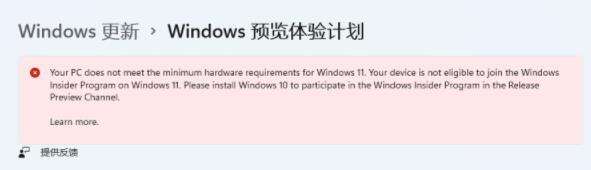virtualbox与win10不兼容 virtualbox怎么卸载干净
系统教程导读
收集整理了【virtualbox与win10不兼容 virtualbox怎么卸载干净】操作系统教程,小编现在分享给大家,供广大互联网技能从业者学习和参考。文章包含989字,纯文字阅读大概需要2分钟。
系统教程内容图文
方法一:
virtualbox这个文件在C:\Program Files\dnplayerext2这个位置,直接删除就可啦。
方法二:
在控制面板卸载
1、控制面板找到VirtualBox程序,双击卸载或者右键选择卸载或者菜单栏选择卸载。
2、之后可能会有弹窗,确认卸载即可。
3、然后就会弹窗显示选择msi文件了。点击“Browse”开始选择。
4、进入到准备工作中提取的文件所在的目录。因为这里有两个msi文件,并不知道选择依据(可能跟位宽有关)。这里单击输入框会自动填充需要的文件的名称。然后点击“打开”即可。
5、选择完成后就会回到控制面板的卸载界面了。可以看到已经选择完成了的文件路径。点击“OK”继续即可。
6、之后可能会需要授予管理员的权限才能继续进行卸载。点击“Continue”即可。
7、卸载完成可以看到控制面板已经没有VirtualBox了,说明已经卸载成功。
方法三:
对于此问题的解决方法是:下载一个软件Everything(Everything是voidtools开发的一款文件搜索工具,Everything有极快的搜索速度,运行时占用的内存低。)
下载搜索地址:Everything(文件快速搜索工具)
1、找到下载的压缩包之后解压
2、进入目录Everything更新windows专用版 ,运行Everything.exe(如果没有显示扩展名的话,那就直接运行Everything)。
3、打开第一次上面出现的空白,显示正在扫描,软件等待5-6秒。
4、在搜索框之中,搜索关键词virualbox,删除出现的所有出现东西(使用鼠标选中或者Ctrl+A键)。剩余的文件不用管它,直接关闭软件。
5、删除之后,对Windows10更新窗口进行刷新,之后你就可以进行更新了。
方法四:
如果找不到virtualbox文件,那么也有可能是电脑安装了模拟器导致的不兼容问题,你看看你电脑上有什么模拟器,就直接卸载了吧,比如雷电模拟器什么的,统统卸载掉。
系统教程总结
以上是为您收集整理的【virtualbox与win10不兼容 virtualbox怎么卸载干净】操作系统教程的全部内容,希望文章能够帮你了解操作系统教程virtualbox与win10不兼容 virtualbox怎么卸载干净。
如果觉得操作系统教程内容还不错,欢迎将网站推荐给好友。